PDF's annoteren op Android
Met UPDF voor Android kun je je PDF op verschillende manieren annoteren, zoals markeren, doorhalen, onderstrepen, een lijntje trekken, potlood, vormen, stickers, stempels en plaknotities. Laten we eens kijken hoe je met elk van deze functies annoteert:
Tekst markeren
- Open de UPDF-applicatie op uw telefoon.
- Open nu de PDF die u wilt annoteren. Klik op het pictogram 'Markeren' bovenaan de interface.
- Selecteer de markeeroptie en beweeg de muis over de tekst om deze te markeren. Je kunt de optie ook lang ingedrukt houden om een penseelkleur te kiezen.
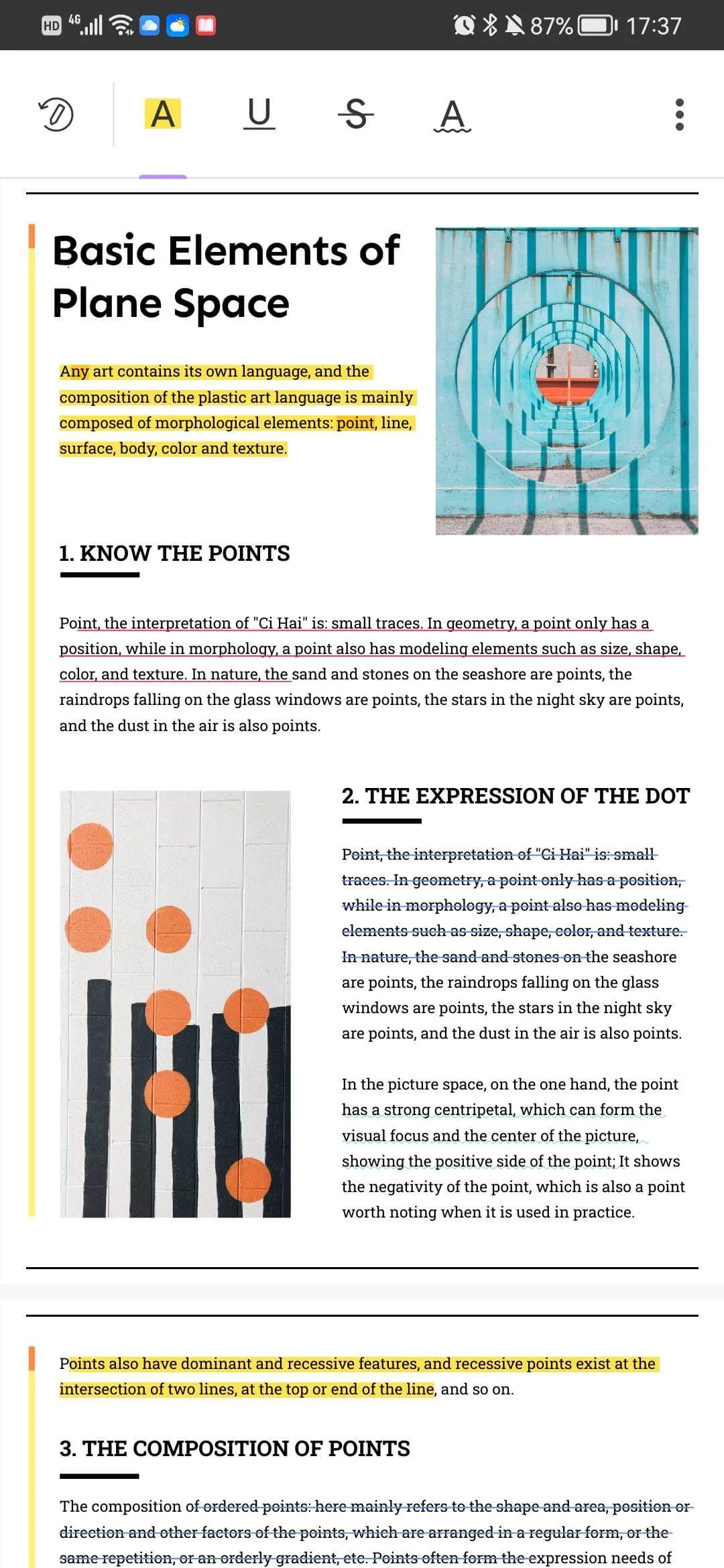
Doorgehaalde tekst
- Om tekst door te strepen, tikt u op de knop 'Markering'.
- Selecteer nu het doorhalingssymbool om het in te schakelen.
- Beweeg de muis over de tekst die je wilt doorhalen. Je kunt ook lang op de optie drukken om een doorhaalkleur te kiezen.
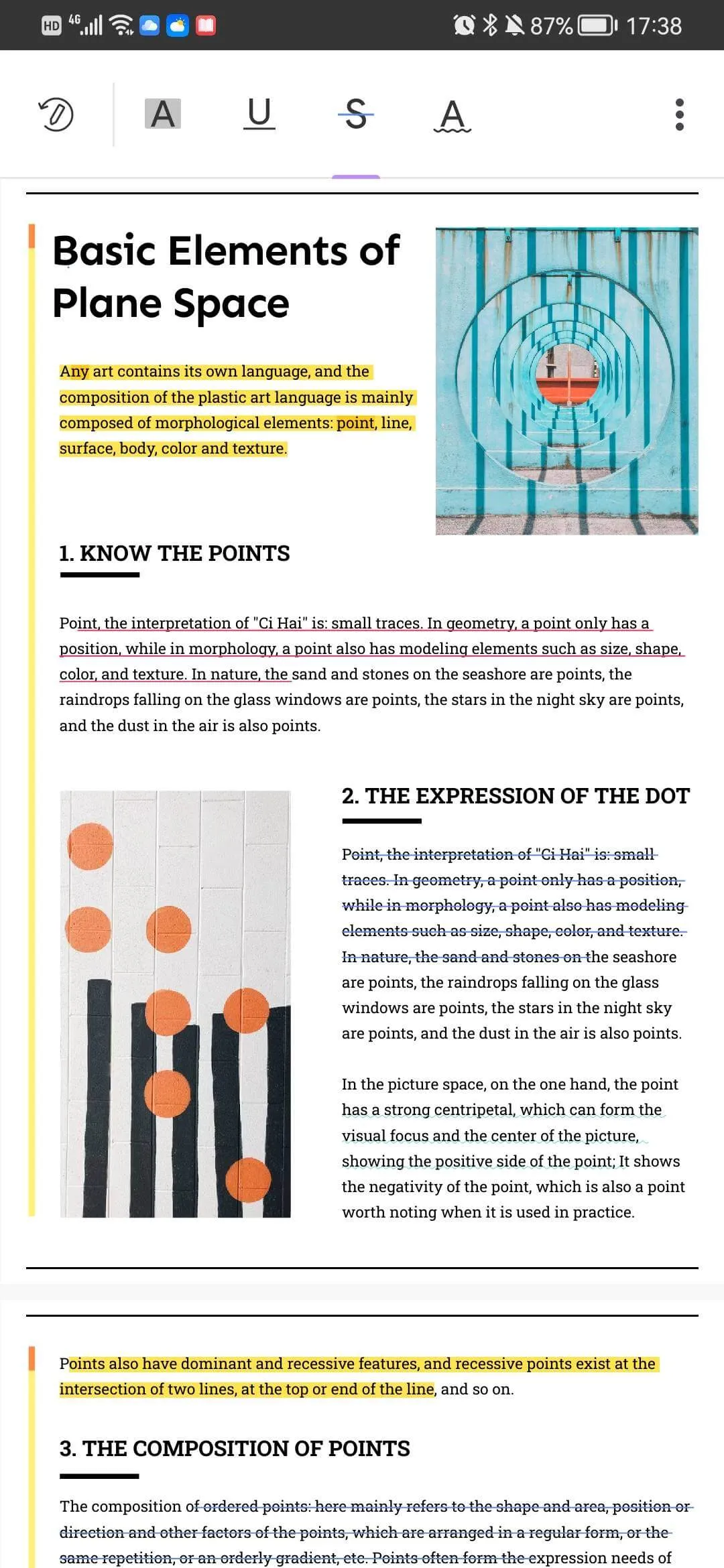
Onderstreep tekst
- Om tekst te onderstrepen, tikt u op de knop 'Markeren'.
- Selecteer nu het onderstrepingssymbool om het in te schakelen.
- Beweeg de muis over de tekst die u wilt onderstrepen. U kunt ook een optie lang ingedrukt houden om de kleur van de onderstreping te kiezen.
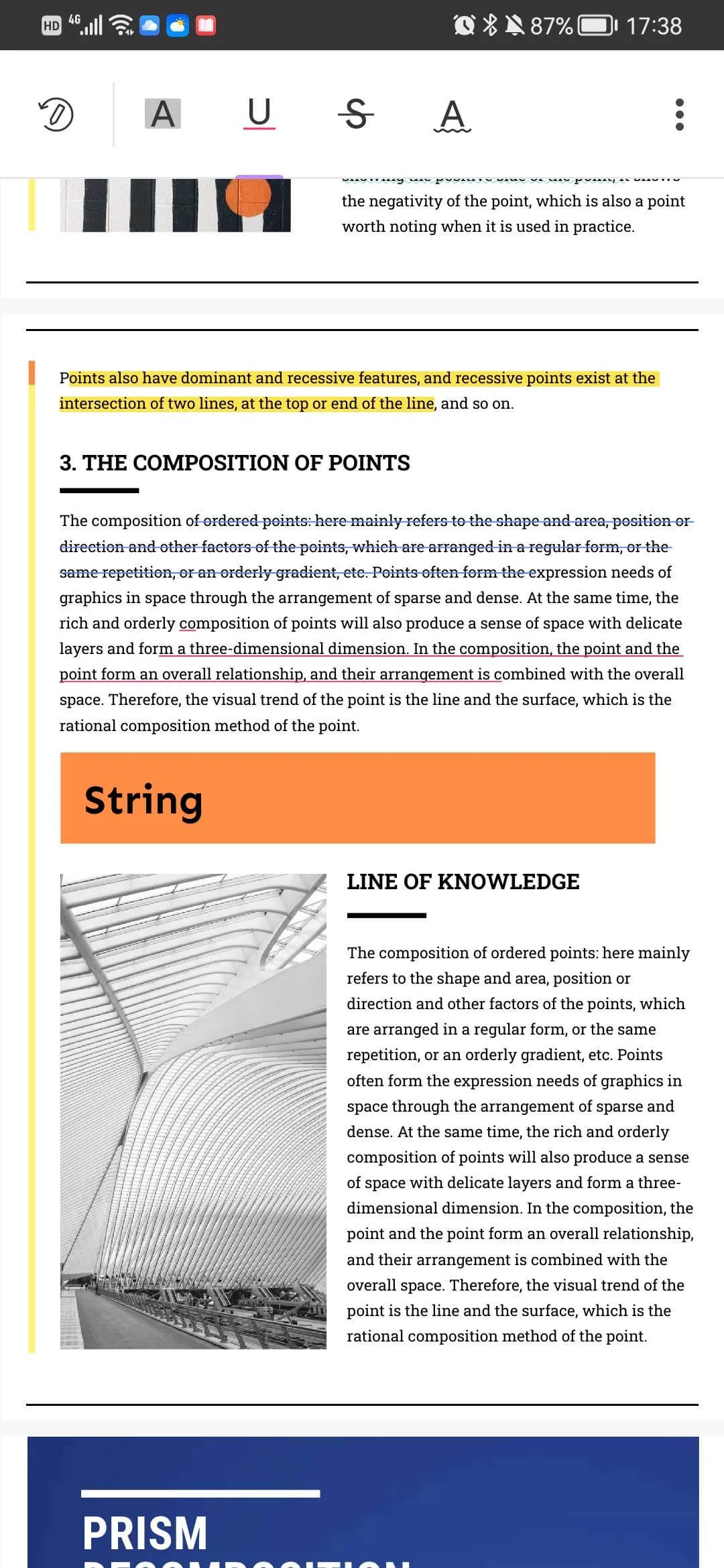
Eekhoornlijn
- Om een haakse lijn in tekst te gebruiken, tikt u op de knop 'Markering'.
- Selecteer nu het symbool met de kronkelige lijn om het te activeren. Je kunt de optie ook lang ingedrukt houden om de kleur van de kronkelige lijnen te kiezen.
- Beweeg uw muis eenvoudig over de tekst om er een onregelmatige lijn op te tekenen.
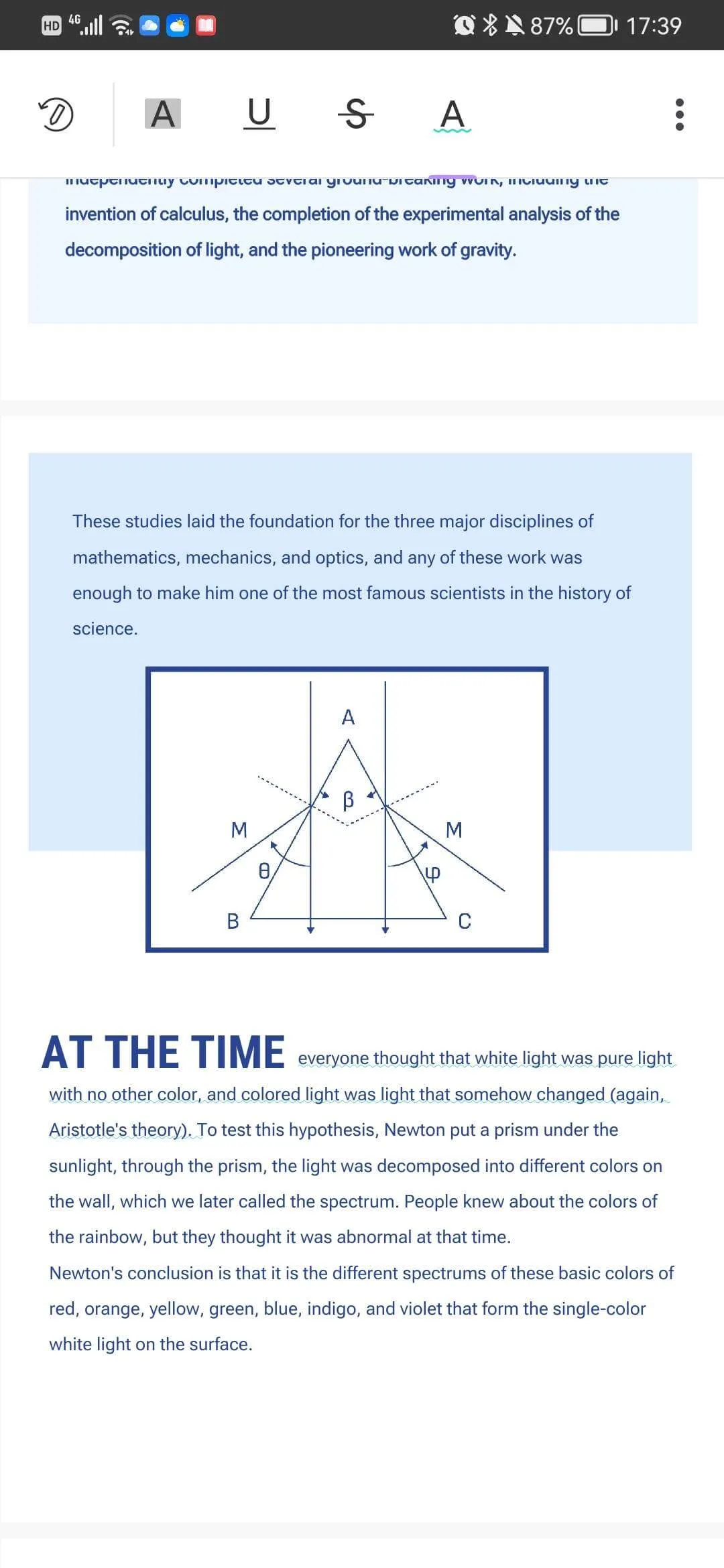
Gebruik potlood op PDF
- Om een potlood te gebruiken in uw PDF-document, tikt u op het potloodpictogram in de bovenste balk van het UPDF-document.
- Selecteer de potloodgrootte uit de beschikbare opties. Druk lang op de geselecteerde potloodoptie om de kleur, dikte en transparantie van het potlood te kiezen.
- Teken nu eenvoudig met het potlood op uw PDF.

Plaknotitie toevoegen
- Om een notitie aan een PDF-document toe te voegen, klikt u op het pictogram 'Plaknotitie' in de bovenste balk van UPDF.
- Selecteer het type notitie uit de beschikbare opties. Houd de geselecteerde notitieoptie lang ingedrukt om de kleur en stijl van de notitie te kiezen.
- Beweeg uw muis over het gebied waar u een plaknotitie wilt toevoegen.
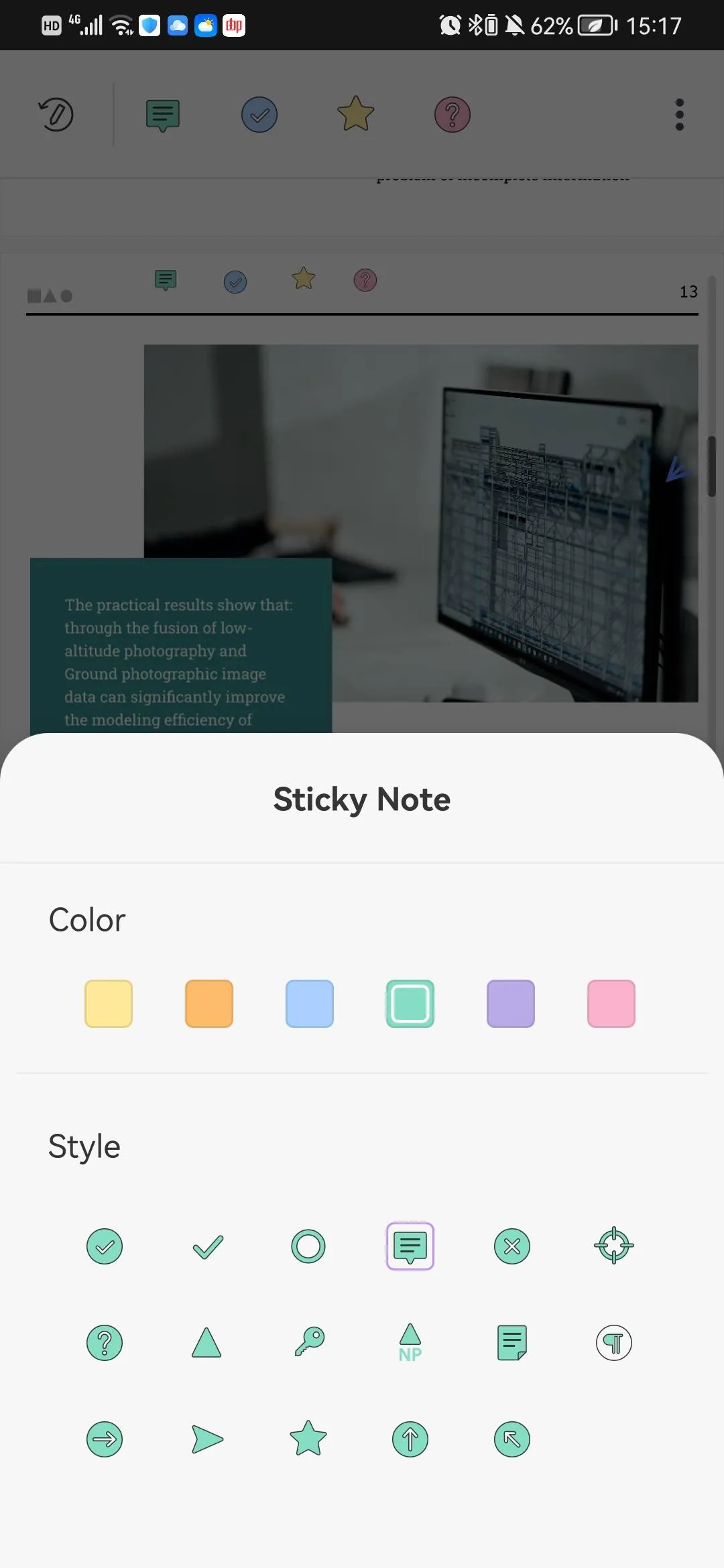
Vorm toevoegen
- Om vormen aan een PDF-document toe te voegen, klikt u op het pictogram 'Vorm' in de bovenste balk van UPDF.
- Selecteer het type vorm uit de beschikbare opties. Houd de geselecteerde vormoptie lang ingedrukt om de kleur van de omtrek, de achtergrondkleur, de dikte van de lijnen en de transparantie van de vorm te kiezen.
- Beweeg de muis eenvoudig over het gebied waaraan u vormen wilt toevoegen.
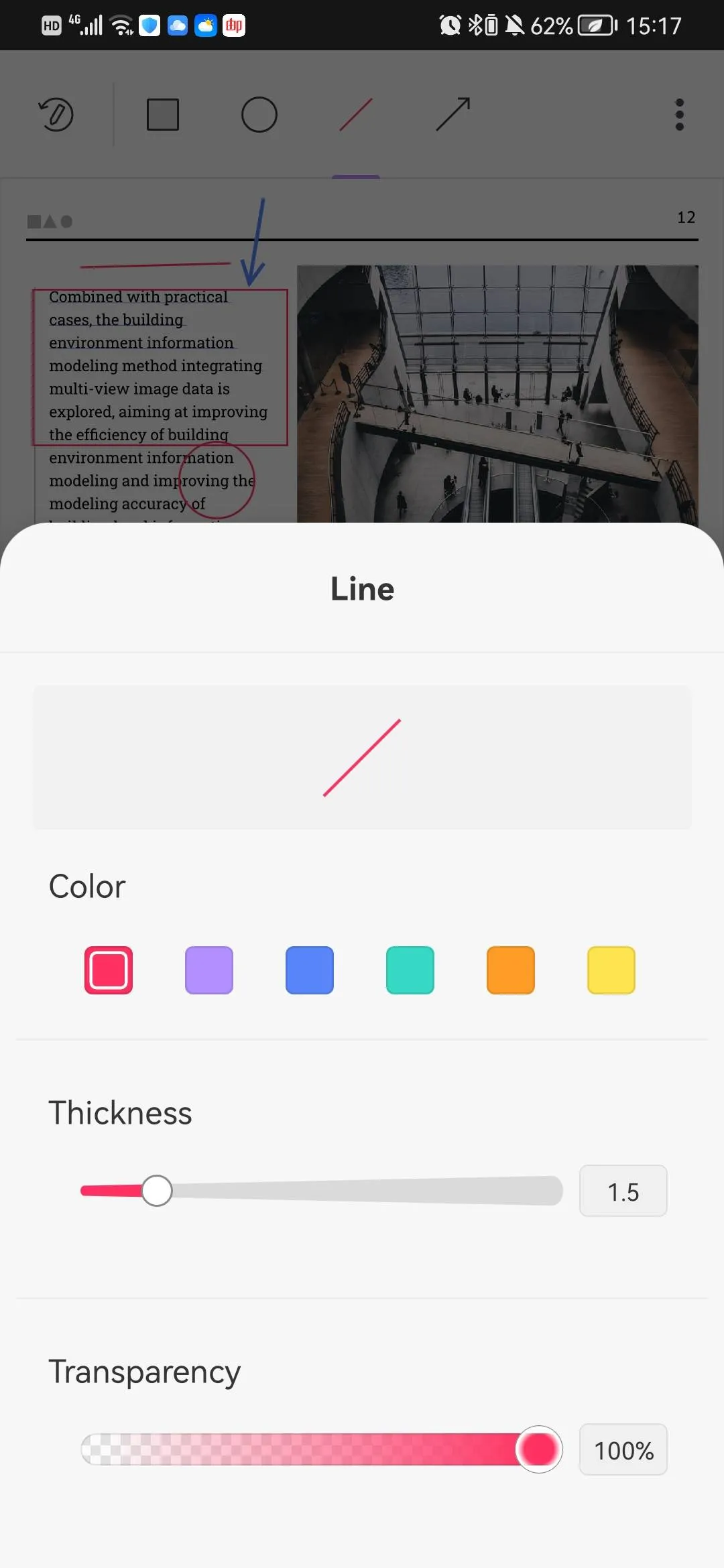
Sticker toevoegen
- Om de sticker aan een PDF-document toe te voegen, klikt u op het "Sticker"-pictogram in de bovenste balk van UPDF.
- Selecteer een ander type sticker voor de PDF. Je kunt op de hoofdsticker tikken en er zitten meerdere stickers in.
- Beweeg nu uw muis over het gebied waar u de sticker wilt toevoegen.

Stempel toevoegen
- Om de stempel aan een PDF-document toe te voegen, klikt u op het pictogram 'Stempel' in de bovenste balk van UPDF.
- Er zijn drie verschillende soorten stempels waaruit u kunt kiezen: de stempel 'Beoordelen', 'Annoteren' of 'Markeren'.
- Selecteer de stickers en beweeg de muis over het gebied waar u de sticker wilt toevoegen.

 UPDF
UPDF
 UPDF voor Windows
UPDF voor Windows UPDF voor Mac
UPDF voor Mac UPDF voor iPhone/iPad
UPDF voor iPhone/iPad UPDF voor Android
UPDF voor Android UPDF AI Online
UPDF AI Online UPDF Sign
UPDF Sign PDF bewerken
PDF bewerken PDF annoteren
PDF annoteren PDF maken
PDF maken PDF-formulier
PDF-formulier Links bewerken
Links bewerken PDF converteren
PDF converteren OCR
OCR PDF naar Word
PDF naar Word PDF naar afbeelding
PDF naar afbeelding PDF naar Excel
PDF naar Excel PDF organiseren
PDF organiseren PDF samenvoegen
PDF samenvoegen PDF splitsen
PDF splitsen PDF bijsnijden
PDF bijsnijden PDF roteren
PDF roteren PDF beveiligen
PDF beveiligen PDF ondertekenen
PDF ondertekenen PDF bewerken
PDF bewerken PDF opschonen
PDF opschonen Beveiliging verwijderen
Beveiliging verwijderen Lees PDF
Lees PDF UPDF Cloud
UPDF Cloud PDF comprimeren
PDF comprimeren PDF afdrukken
PDF afdrukken Batch Process
Batch Process Over UPDF AI
Over UPDF AI UPDF AI-oplossingen
UPDF AI-oplossingen AI Gebruikersgids
AI Gebruikersgids FAQ over UPDF AI
FAQ over UPDF AI PDF samenvatten
PDF samenvatten PDF vertalen
PDF vertalen Chatten met PDF
Chatten met PDF Chatten met afbeelding
Chatten met afbeelding PDF naar Mindmap
PDF naar Mindmap Chatten met AI
Chatten met AI PDF uitleggen
PDF uitleggen Wetenschappelijk onderzoek
Wetenschappelijk onderzoek Papier zoeken
Papier zoeken AI-proeflezer
AI-proeflezer AI-schrijver
AI-schrijver AI-huiswerkhulp
AI-huiswerkhulp AI-quizgenerator
AI-quizgenerator AI-wiskundige oplosser
AI-wiskundige oplosser PDF naar Word
PDF naar Word PDF naar Excel
PDF naar Excel PDF naar PowerPoint
PDF naar PowerPoint Gebruikershandleiding
Gebruikershandleiding UPDF-trucs
UPDF-trucs Veelgestelde Vragen
Veelgestelde Vragen UPDF Beoordelingen
UPDF Beoordelingen Downloadcentrum
Downloadcentrum Blog
Blog Nieuwsruimte
Nieuwsruimte Technische Specificaties
Technische Specificaties Updates
Updates UPDF versus Adobe Acrobat
UPDF versus Adobe Acrobat UPDF versus Foxit
UPDF versus Foxit UPDF versus PDF Expert
UPDF versus PDF Expert